ppt模板怎么导入 ppt模板导入图文教程
更新日期:2024-03-20 20:51:50
来源:转载
关于ppt模板怎么导入这个问题,可能还是有一些用户并不是很清楚,虽然ppt是一款众所周知的文稿演示软件,但也不免有些用户还是刚刚接触ppt的,对其部分操作还不是很了解,不过不用担心,本文小编就给大家带来了ppt模板导入图文教程,我们一起来看看吧。

工具/原料
系统版本:win10系统
品牌型号:联想小新Pro13
ppt模板怎么导入
方法一:母版导入
1、点击幻灯片母版
进入到ppt程序界面后点击上方的视图选项卡,点击幻灯片母版。

2、点击主题
选中第一页幻灯片,点击上方的主题,再点击浏览主题。
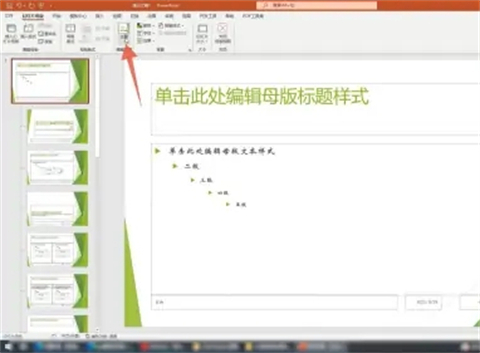
3、点击应用
选中你的ppt模板后点击下方的应用按钮就可以了。

方法二:设计导入
1、点击设计选项卡
进入到ppt程序界面后点击上方的设计选项卡。

2、点击浏览主题
点击下方主题组的三角符号,再点击下方的浏览主题的按钮。
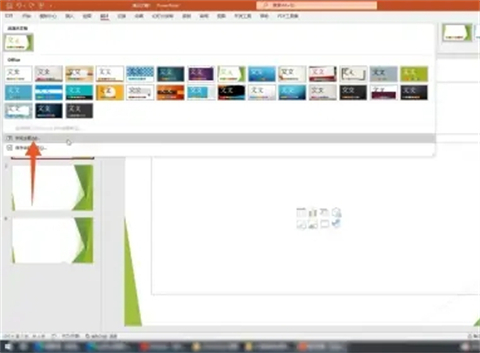
3、点击应用按钮
在文件夹里面选中要导入的模板,点击应用按钮就可以了。

方法三:文件导入
1、点击文件选项卡
进入到ppt程序界面后点击左上角的文件选项卡。
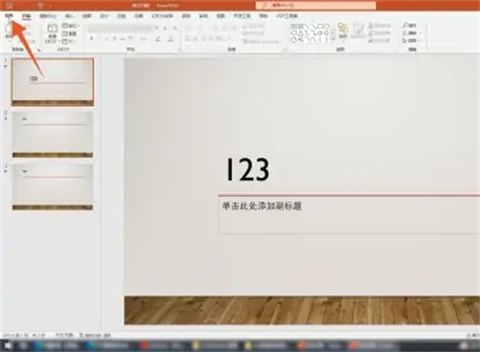
2、点击浏览
点击左侧导航栏里面的打开按钮,再点击浏览选项。

3、点击打开
选中你要导入的ppt模板后点击打开按钮就可以了。
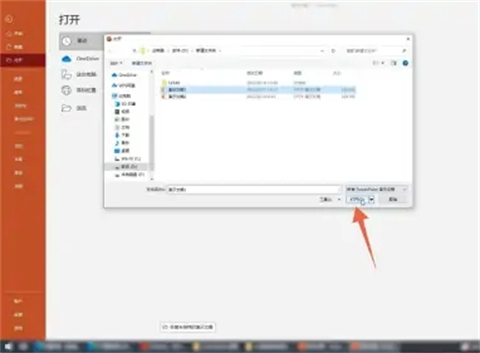
总结:
方法一:母版导入
方法二:设计导入
方法三:文件导入
以上的全部内容就是系统给大家提供的ppt模板怎么导入的具体操作方法介绍啦~希望对大家有帮助,还有更多相关内容敬请关注本站,系统感谢您的阅读!
- monterey12.1正式版无法检测更新详情0次
- zui13更新计划详细介绍0次
- 优麒麟u盘安装详细教程0次
- 优麒麟和银河麒麟区别详细介绍0次
- monterey屏幕镜像使用教程0次
- monterey关闭sip教程0次
- 优麒麟操作系统详细评测0次
- monterey支持多设备互动吗详情0次
- 优麒麟中文设置教程0次
- monterey和bigsur区别详细介绍0次
周
月












